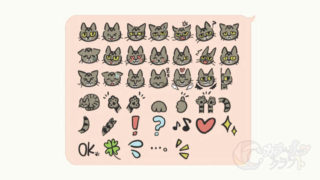豆知識ガイド:ヒント集
こんな時どうしたら?といったヒントをまとめました。
ChatGPTが回答する時に振動するのを止めたい。
メニューの下にある名前の横の「…」を押すと設定が開きます。
設定の「ハプティクスに関するフィードバック」をオフ(白い状態)にすると止まります。緑色になっているのがオンの状態。
ハプティクスとはデバイスが振動や触覚を通じてユーザーにフィードバックを提供する機能のこと。
例:スマートフォンでボタンを押したときに軽く振動する。
回答をコピー&ペーストしたら不要な記号が入る
その記号はテキストに簡単な書式を追加するための言語(マークダウン)です。
書式やフォントなどの装飾やレイアウトを含まない純粋な文字情報の形式(プレーンテキスト)で特定の記号や構文を使用して、見出し、リスト、リンク、強調などの書式設定をする時に使うための記号です。
例えばChatGPTやホームページ上で見ると文字に色がついていたり、大きく見出しのように表示されていたり、リスト状やリンクとして飛べるようになっていたりします。
マークダウンを知っていると指示がしやすくなります。
例「見出しだけを英語にして」「リストを抜き出して」
マークダウンいらない時の指示
「マークダウン記法を使わずに説明してください」
「プレーンテキストで回答してください」
ChatGPTの主なマークダウン
文字の頭に付く場合は基本、半角記号と半角スペースの組み合わせです。
・「# 大見出し」「## 中見出し」「### 小見出し」
・「**太文字**」「__太文字__」
・「*斜体*」「_斜体_」
・「> 引用テキスト」
・リスト「- 文字」←ハイフン「* 文字」「+ 文字」
・順序付きリスト「数字とピリオド 」
・インラインコード「`コード`」
・コードブロック「```コードブロック```」例として上記の記号は下のように装飾されたりします。
中見出し
小見出し
「太文字」「斜体」
引用テキスト
出典:カラーリーフクラフト (イメージ)
- 文字(リスト)
- 数字とピリオド (リスト)
メモリを更新しましたと出る(ChatGPT)
ChatGPTがユーザーからの情報やリクエストを記憶して、次回の会話に役立てるために更新したこと。これはユーザーの希望や質問に基づいてより適切に対応するための機能です。
記憶した情報は、ユーザーとの個別のやり取りの中で利用されますがOpenAIや他の第三者に提供されることはありません。ユーザーとの会話内容や記憶は、プライバシーと安全を考慮して、ユーザーと私の間でのみ使用されます。
メモリの管理
- 情報の記録:
- ユーザーからの情報やリクエストを記憶し、次回の会話に役立てるために更新します。
- 情報の修正:
- ユーザーからのフィードバックや新しい情報に基づいて、記憶している内容を修正する。
- 情報の削除:
- ユーザーからのリクエストがあれば、特定の情報をメモリから削除することができます。
- メモリの確認:
- 現在記憶している情報を確認し、過去の会話や記録を基に対応することができます。
メモリを消したい
設定の「パーソナライズ」→「メモリの管理」もしくは「管理する」
- パソコン
- 各メモリの右側にゴミ箱マークがあるのでそれを押す。
- スマホ
- 各メモリを左方向にスライドさせると赤いゴミ箱が出てくるのでそれを押す。
- 削除するか聞いてくれます。
一時チャット
ChatGPTの名称のところにある「ChatGPT >」や「ChatGPT 自動 ∨」を押すと「一時チャット」という項目がある。
それは履歴に残らないチャットのことで会話が終了すると消えてしまうものです。企業のホームページに行ったらお問い合わせのチャットがありますがそんなイメージ。
ChatGPTの場合、一時チャットの会話はモデル学習には使われないようです。
一時チャット中はメッセージの入力欄が黒くなる。
- ブラウザの場合
- 「ChatGPT 自動 ∨」の一時チャットの横のボタンのオンオフで切り替えができます。
- アプリの場合
- 「ChatGPT >」で一時チャットにした後は、アプリを終了するか、適当な事を聞いてメニューに戻ると一時チャットは消えています。
エンターを押すと送信される(改行したい)
パソコンのブラウザ版で、改行をしようと普通にエンターを押すと送信されてしまいますのでパソコンで使う時は下記の方法で改行してください。MacもWindowsも同じ。
キーボードのShift (シフト)を押しながらエンターを押すと改行される。
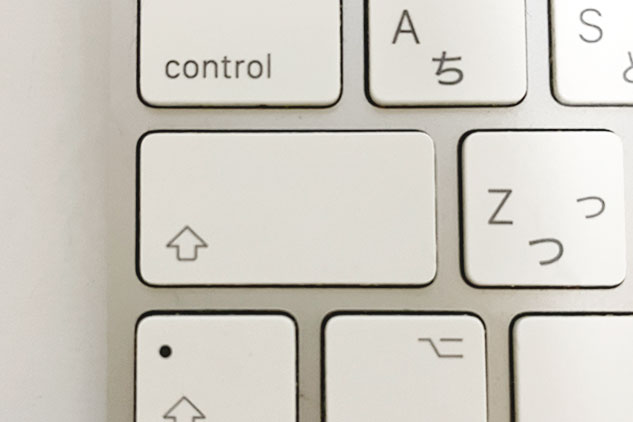
文字が書いていない場合、白い上矢印のようなマークがShiftです。エンターの下にもある。